- Parte 1. Borrar caché y cookies en iPad con FoneEraser para iOS
- Parte 2. Cómo borrar caché y cookies en iPad en la configuración
- Parte 3. Borrar caché y cookies en iPad en aplicaciones
- Parte 4. Cómo borrar caché y cookies en iPad a través de AssistiveTouch
- Parte 5. Descarga la aplicación para eliminar el caché del iPad
- Parte 6. Vuelva a instalar la aplicación para borrar la memoria caché del iPad
- Parte 7. Preguntas frecuentes sobre cómo borrar el caché en iPad
Borre fácilmente todos los contenidos y configuraciones en iPhone, iPad o iPod de forma completa y permanente.
- Borrar archivos basura de iPhone
- Borrar la caché del iPad
- Borrar iPhone Safari Cookies
- Borrar caché de iPhone
- Borrar la memoria del iPad
- Borrar iPhone Safari History
- Eliminar contactos de iPhone
- Eliminar iCloud Backup
- Eliminar correos electrónicos de iPhone
- Eliminar iPhone WeChat
- Eliminar iPhone WhatsApp
- Eliminar mensajes de iPhone
- Eliminar fotos de iPhone
- Eliminar lista de reproducción de iPhone
- Eliminar contraseña de restricciones de iPhone
Borrar caché y cookies en iPad en 6 soluciones confiables (2023)
 Actualizado por Boey Wong / 18 de agosto de 2022 14:20
Actualizado por Boey Wong / 18 de agosto de 2022 14:20Con una pantalla más grande, el iPad brinda mejores experiencias de usuario cuando los usuarios miran programas de televisión, MV, películas, revisan correos electrónicos, mensajes, etc. No hay duda de que el iPad es una buena opción en la vida diaria, el estudio o el trabajo. Sin embargo, el caché, las cookies y otros archivos basura se acumularán en su dispositivo y causarán diferentes problemas. Como el funcionamiento lento del iPad, el bloqueo de la aplicación, una pantalla blanca y más.
En este momento, debe descubrir cómo limpiar el caché y las cookies del iPad.
Esta publicación le mostrará 6 métodos probados, y puede verificarlos y probarlos libremente en consecuencia.
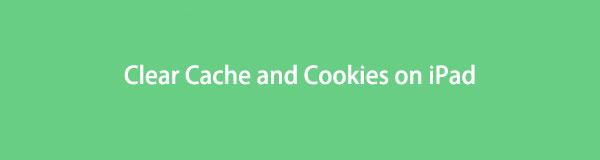

Lista de Guías
- Parte 1. Borrar caché y cookies en iPad con FoneEraser para iOS
- Parte 2. Cómo borrar caché y cookies en iPad en la configuración
- Parte 3. Borrar caché y cookies en iPad en aplicaciones
- Parte 4. Cómo borrar caché y cookies en iPad a través de AssistiveTouch
- Parte 5. Descarga la aplicación para eliminar el caché del iPad
- Parte 6. Vuelva a instalar la aplicación para borrar la memoria caché del iPad
- Parte 7. Preguntas frecuentes sobre cómo borrar el caché en iPad
1. Borrar caché y cookies en iPad con FoneEraser para iOS
Para solucionar los problemas de innumerables usuarios de iPad, existen cada vez más herramientas en el mercado además de las formas de Apple. Si usted es uno de ellos a los que no les gustan las formas de Apple porque no está familiarizado con ellas, puede probar el tercero presentado en esta parte.
FoneEraser para iOS es el que no te debes perder. Esto te ayuda liberar espacio en dispositivos iOS by eliminar archivos basura, aplicaciones, fotos o archivos grandes sin perder otros datos. Y también proporciona un modo avanzado para borrar todos los datos en 3 niveles, eliminando todos los datos de los dispositivos.
FoneEraser para iOS es el mejor limpiador de datos de iOS que puede borrar fácilmente todos los contenidos y configuraciones en iPhone, iPad o iPod de forma completa y permanente.
- Limpie los datos no deseados de iPhone, iPad o iPod touch.
- Borre los datos rápidamente con sobrescritura única, lo que puede ahorrarle tiempo para una gran cantidad de archivos de datos.
- Es seguro y fácil de usar.
Siempre puede usarlo para borrar el caché y las cookies del iPad en consecuencia porque es compatible con iPhone, iPad y iPod Touch. ¿No puedes esperar para aprender a usarlo? A continuación se muestra la demostración.
Paso 1Descarga e instala FoneEraser para iOS en la computadora. Ejecútelo después de eso.

Paso 2Conecte el iPad a la computadora, elija el Libera espacio, y mostrará el estado de su dispositivo después de la detección.

Paso 3Haga clic en el borrar botón al lado del Borrar archivos basura finalmente.

Así de fácil, ¿verdad? Puede usarlo fácilmente incluso para principiantes. Sin embargo, debes elegir uno como FoneEraser para iOS para borrar los datos del iPad.
Si desea obtener más soluciones, pase a las siguientes partes. Se recomienda ir a Ajustes > General > Almacenamiento de iPad para verificar el estado de su almacenamiento, puede usar las siguientes formas según sus necesidades.
FoneEraser para iOS es el mejor limpiador de datos de iOS que puede borrar fácilmente todos los contenidos y configuraciones en iPhone, iPad o iPod de forma completa y permanente.
- Limpie los datos no deseados de iPhone, iPad o iPod touch.
- Borre los datos rápidamente con sobrescritura única, lo que puede ahorrarle tiempo para una gran cantidad de archivos de datos.
- Es seguro y fácil de usar.
2. Cómo borrar caché y cookies en iPad en la configuración
Ya sabes, la aplicación Configuración en iPad te permite administrar datos, configuraciones y dispositivos. Por lo tanto, puede borrar la memoria caché del iPad en la aplicación Configuración a través de los siguientes tutoriales.
Este es un ejemplo de Safari:
Paso 1Visite la Ajustes aplicación en el iPad y seleccione General > Almacenamiento de iPhone.
Paso 2Elige Safari aplicación> Borrar historial y datos del sitio web.

También puede elegir otras aplicaciones aquí y verificar la configuración detallada.
3. Borrar caché y cookies en iPad en aplicaciones
De la misma manera, también puede abrir la aplicación en iPad para borrar el caché y las cookies. Cada aplicación tiene una interfaz de configuración para permitir que los usuarios administren datos. Puede consultar a continuación los pasos detallados para borrar el caché en la aplicación iPad Chrome.
Paso 1Abierto Chrome aplicación en iPad, elija la Más del icono.
Paso 2Elige Nuestra Historia > Eliminar datos de navegación del botón.
Paso 3Marque los datos que desea eliminar y toque Eliminar datos de navegación del botón.
También puede abrir otras aplicaciones para encontrar el menú de configuración. Luego revise los botones cuidadosamente para borrar los archivos de caché.
FoneEraser para iOS es el mejor limpiador de datos de iOS que puede borrar fácilmente todos los contenidos y configuraciones en iPhone, iPad o iPod de forma completa y permanente.
- Limpie los datos no deseados de iPhone, iPad o iPod touch.
- Borre los datos rápidamente con sobrescritura única, lo que puede ahorrarle tiempo para una gran cantidad de archivos de datos.
- Es seguro y fácil de usar.
4. Cómo borrar caché y cookies en iPad a través de AssistiveTouch
AssistiveTouch es una nueva función de iOS en el dispositivo para acceder a lo que desea de forma cómoda y sencilla. Le ayuda a volver a la pantalla de inicio, tomar capturas de pantalla, bloquear la pantalla, controlar el volumen y más. Además, también lo ayuda a eliminar el caché en iPad y solucionar algunos problemas desconocidos simultáneamente. A continuación se muestra cómo borrar el caché y las cookies del iPad con AssistiveTouch.
Paso 1Habilitar iPad AssistiveTouch a través de Accesibilidad > tactil > Toque de asistencia.
Paso 2Sostenga el industria y un experto volumen botón juntos hasta que vea el control deslizante.
Paso 3Toque en el Toque de asistencia ícono> Inicio del botón.
Paso 4Ingrese el código de acceso correcto del iPad. Se terminará después de un tiempo.
Este método no siempre funcionará. Si no, puede probar las siguientes formas en su lugar.
5. Vuelva a instalar la aplicación para borrar la memoria caché del iPad
Si ha instalado algunas aplicaciones de App Store, puede desinstalarlas de su iPad para eliminar todos los archivos basura y caché. Luego instálalo de nuevo para recuperarlo. Tiene 3 opciones para desinstalar una aplicación, verifíquelas a continuación.
Opción 1. Mantén presionado el ícono de la aplicación que deseas eliminar hasta que veas el ícono de eliminar en la esquina superior izquierda. Tóquelo para desinstalarlo.
Opción 2. Mantenga presionado el ícono de una aplicación que desea desinstalar hasta que aparezcan las opciones. Elija Eliminar aplicación.
Opción 3. Ir a Ajustes > General > Almacenamiento de iPhone. Seleccione una aplicación y elija la Eliminar aplicaciones del botón.
Finalmente, puede ir a App Store para instalar las aplicaciones nuevamente.
FoneEraser para iOS es el mejor limpiador de datos de iOS que puede borrar fácilmente todos los contenidos y configuraciones en iPhone, iPad o iPod de forma completa y permanente.
- Limpie los datos no deseados de iPhone, iPad o iPod touch.
- Borre los datos rápidamente con sobrescritura única, lo que puede ahorrarle tiempo para una gran cantidad de archivos de datos.
- Es seguro y fácil de usar.
6. Vuelva a instalar la aplicación para borrar la memoria caché del iPad
Cuando pruebe la opción 3 en la parte 5, es posible que haya visto el botón Descargar aplicación. ¿Qué es? En realidad, te ayuda a eliminar la aplicación pero conservar los datos. Por lo tanto, los datos de su aplicación se recuperarán cuando vuelva a instalar la aplicación. Es útil eliminar el caché del iPad. Pruebe los pasos a continuación.
Paso 1Ejecute la aplicación Configuración en el iPad y elija General > Almacenamiento de iPhone.
Paso 2Desplácese hacia abajo para encontrar una aplicación y tóquela.
Paso 3Seleccione Aplicación de descarga del botón.

8. Preguntas frecuentes sobre Clear Cache iPad
¿Cómo borrar el caché de YouTube en iPad?
Ve a Ajustes > Aplicaciones > Gestor de aplicaciones > Almacenamiento > YouTube > Borrar la caché.
¿Cómo borrar el caché de Chrome en iPad?
Abra el navegador y haga clic en el MENÚ icono. Seleccione Más/Más Herramientas > Nuestra Historia > Eliminar datos de navegación. Seleccione el intervalo de fechas y elija Borrar datos/Borrar datos de navegación.
¿Qué sucede si borro datos en YouTube?
Se eliminarán algunos datos guardados y, después de eso, se cerrarán las cuentas en las que hayas iniciado sesión, y todo lo que quieras ver en YouTube tardará un tiempo en cargarse nuevamente.
Eso es todo acerca de cómo borrar el caché y las cookies en el iPad. Los métodos anteriores están probados y son efectivos. Sin embargo, FoneEraser para iOS es el más recomendado porque es compatible con todos los dispositivos iOS y tiene 2 modos para eliminar datos del iPad con o sin pérdida de datos. ¡Por qué no descargar y comenzar a disfrutar de sus beneficios ahora!
FoneEraser para iOS es el mejor limpiador de datos de iOS que puede borrar fácilmente todos los contenidos y configuraciones en iPhone, iPad o iPod de forma completa y permanente.
- Limpie los datos no deseados de iPhone, iPad o iPod touch.
- Borre los datos rápidamente con sobrescritura única, lo que puede ahorrarle tiempo para una gran cantidad de archivos de datos.
- Es seguro y fácil de usar.
